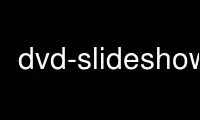
This is the command dvd-slideshow that can be run in the OnWorks free hosting provider using one of our multiple free online workstations such as Ubuntu Online, Fedora Online, Windows online emulator or MAC OS online emulator
PROGRAM:
NAME
dvd-slideshow - Creates a slideshow movie in DVD video format from a list of pictures and
effects.
SYNOPSIS
dvd-slideshow [-n <slideshow name>] [-o <output directory>] [-b <background jpeg>] [-a
<audiofile1> -a <audiofile2> -a <audiofileN>] [-p] [-flv] [-mp4] [-s WxH] [-L] [-H] [-mp2]
[-r] [-nosmp] [-border <bordersize>] [-theme <themename>] [-f] <input text file>
DESCRIPTION
Creates a video from a bunch of images. The default video format is designed to produce
DVDs, but other formats can be created for the web also (.flv). You can add music on the
command line or in the text input file. Supports several effects like fadein, fadeout,
crossfade, crop, and kenburns. dvd-slideshow is designed to work with dvd-menu to create
a dvd navigation menu that you can then burn onto a dvd. There are also some helper
scripts to convert a directory of pictures or your favorite online photo album to a dvd.
OPTIONS
[-n <Slideshow name>]
The program uses this string as the filename base for the output files so you can
distinguish it from other slideshows that you can send to the same output
directory. If not specified, the default value is the name of the input file.
[-f] <Input text file>
See the INPUT FILE section.
[-o <Output directory>]
Directory where the final .vob and dvdauthor .xml files will be written. Defaults
to the current working directory.
[-b <Background jpeg>]
Image to use for the background of the slideshow. All of the pictures will be
overlaid on top of this background image. If no file is specified, black will be
used for the slideshow and a blue gradient for the title slide.
[-a <Audio file>]
Audio file to play in background during the slideshow. It will be faded out at the
end. Supports mp3, ogg, or wav formats at this point. Multiple files will be
joined. See also the more flexible text file input method. To pass multiple files,
use the -a switch again.
[-p] Use PAL output video format instead of NTSC.
[-mpeg2enc]
Force use of mpeg2enc with mp2 audio even if ffmpeg is installed. Use this if you
have problems with ffmpeg. Usually ffmpeg is much faster at encoding video.
[-mp2] Use mp2 audio by default. AC3 audio seems to be more stable when playing in dvd
hardware players, but requires ffmpeg. This will over-ride the AC3 default and use
the mp2 audio encoder.
[-s WidthxHeight]
Use output size other than the standard DVD output size (720x480 for NTSC). Used
when specifying alternate output formats with -flv or -mp4
[-flv] Render a flash video instead of a mpeg2 .vob. Default output size is 320x240.
[-mp4] Render a mp4 video instead of a mpeg2 .vob.
[-mpg] Render a .mpg video instead of a mpeg2 .vob. Allows for alternate (non DVD
compatible) sizing with -s
[-vcd] (alpha) Renders video in vcd-compatible output.
[-svcd]
(alpha) Renders video in svcd-compatible output.
[-L] Render a low-quality video suitable for debugging. This sets the resolution to 1/2
of full resolution and decreases the quality of fades/transitions. It should speed
up the encoding process by at least a factor of 4.
[-H] (Beta) Render a higher-quality video. This uses the default dvd resolution and
keeps all other output parameters the same, but enables some pixel-sampling methods
that make the scroll effect look better at very slow velocities. This will make
dvd-slideshow take up to 4x longer to process the scroll effect. Only applied when
needed; the output will explain if it is being used.
[-theme <themefile>]
Use the given theme when setting variables/colors/etc. Themes are installed in
/opt/dvd-slideshow/themes or in a local directory ~/.dvd-slideshow/themes
[-border N]
Make a border of N pixels around each image. Does not apply to title slides.
[-sharpen]
Sharpen images.
[-r] Autocrop images near the DVD output aspect ratio to fill the whole window.
[-w] [alpha] Render widescreen (16:9) output instead of standard (4:3).
[-nosmp]
Disable multiple threads in some processes when possible. If you have little
memory or a slow machine, this may help if you experience problems with disk memory
caching.
[-nocleanup]
Leave temporary files in the temporary directory. Useful for debugging.
[-q] Quiet output mode. Reduce amount of information on screen, but keep a progressbar
indicator.
[-V 1|2]
Increase verbose debug output. 1 adds more than the default, and 2 adds a lot.
-h Prints help file (basically this manpage).
INPUT FILE
Note: The -f is optional if the input filename is the last argument on the comand-line.
The input file is a text file that acts like a timeline or storyboard for your slideshow.
In the most simple form, it is just a list of images. See EXAMPLES for some simple
examples of these text files. The input file also allows for many more special effects
that are not available on the command line. Each line contains one image or effect. It
uses the : character as a separator for the fields. Here is the syntax:
[image.jpg|keyword]:duration:subtitle:effect:effect_params
Duration can be specified in integer seconds like 5 or with up to three decimal points of
accuracy, like 5.683.
When passing a picture, you can optionally use the keyword "audio" instead of the duration
in seconds. What this does is force the duration of that image to be the length of the
previous audio track. This is useful for making a music video dvd.
The subtitle field is optional, but if you are passing effects after the subtitle field,
be sure to include all the colons :: in order for the parser to get the correct info. You
can escape a colon in subtitles with a backslash.
NOTE: the effect parameters are separated by a semicolon ; instead of a colon :.
KEYWORDS:
title:duration:title text
Makes a title slide with text centered in the screen. Further control of the font,
size, and position of the title text can be achieved by setting variables (see the
VARIABLES section).
titlebar:duration:Upper title text:Lower title text
Makes a title slide using <Upper title text> as a title at the top of the screen,
and <Lower title text> as a lower title, in a band at the bottom of the screen.
Each title is optional. If one is missing, it will not be displayed. White ands
are underlayed behind the text for better contrast. Further control of the font,
size, and position of the title text can be achieved by setting variables (see the
VARIABLES section).
musictitle:duration:subtitle:Title:Artist;Album
Makes a black frame with the song info printed in the bottom left corner. Yes, that
is a semicolon between Artist and Album.
background:duration:subtitle:image.jpg
Makes a slide with the current background image (or black if no image is passed).
If a new image name is passed, the background will be reset to that picture.
Examples:
"background:2" will display the current background for 2 seconds.
"background:2::image.jpg" loading="lazy" will set the background to image.jpg and also display it
for 2 seconds.
"background:0::image.jpg" loading="lazy" will set the background image to image.jpg, but will not
use it until the next picture.
"black" or "white" can be used instead of an image name to display a black or white
background.
Transitions:
Transitions do not add time to the overall slideshow, they just get overlaid on top
of the adjacent images. Because of this, the transition duration can not be
greater than half of the adjacent image duration.
fadein:duration:subtitle
Fades in to the next slide
fadeout:duration:subtitle
Fades out to the background
crossfade:duration:subtitle
Fades from one slide to the next.
wipe:duration:subtitle:[up|down|left|right]
Wipes from one picture to the next. The direction is optional and will default to
left.
chapter
Force manual chapter marker timing. Chapter markers will only be created where the
"chapter" keyword occurs. The default is to add chapter markers at every slide.
include:includefile.txt
Other input files can be included in the input .txt file. The file includefile.txt
will be concatenated in the place where the line occurs..
exit
Stops the slideshow at the current point as if the input.txt file ended at this
point. Useful for debugging
EFFECTS:
Effects are only used with images, not keywords. In the following effects, x0,y0
represents the top left corner of a defined box, and x1,y1 is the bottom right
corner.
NOTE: the effect parameters are separated by a semicolon ; instead of a colon :
crop
image.jpg:duration:subtitle:crop:x0,y0;x1,y1
Crops the image about the coordinates specified (in the original image coordinate
system).
Crop keyword description:
Because it is difficult to figure out the exact locations where you want to crop,
it is possible to use special keywords for the locations where you want to crop the
image. The basic format is:
frame_size%;frame_location
where frame_size indicates the relative scale(%) in percent of the final dvd window
width/height, and frame_location refers to the location of the center point of the
picture relative to the dvd window.
Frame_location can be any of the following keywords:
topleft top topright
left middle right
bottomleft bottom bottomright
or
x%,y%
where % is a percentage of the window width,height starting from the top left
corner of the dvd window.
or
imagewidth | imageheight
where the image width or height will be scaled to fill the full width or height of
the dvd screen.
Crop examples:
image.jpg:dur:sub:crop:651,390;1134,759
image.jpg:dur:sub:crop:30%;60%,60%
image.jpg:dur:sub:crop:50%;topleft
image.jpg:dur:sub:crop:imageheight;left
kenburns
image.jpg:duration:subtitle:kenburns:start_box;end_box
Where now we have starting (s) and ending (e) boxes, defined in the same way as in
the "crop" function, above. The kenburns effect will crop/zoom from the start to
the end for the given duration.
Full box description:
xs0,ys0;xs1,ys1;xe0,ye0;xe1,ye1
Specifies the top-left(0) and bottom-right(1) points.
Keyword description:
start_frame_size%;start_location;end_frame_size%;end_location Kenburns
examples:
image.jpg:5::kenburns:651,390;1134,759;372,330;1365,1089
image.jpg:5:sub:kenburns:30%;60%,60%;75%;40%,50%
image.jpg:5:sub:kenburns:50%;topleft;50%;bottomright
image.jpg:5:sub:kenburns:100%;left;0,0;720,480
image.jpg:5:sub:kenburns:100%;left;imageheight;left
scroll
image.jpg:duration:subtitle:scroll:left
image.jpg:duration:subtitle:scroll:right
image.jpg:duration:subtitle:scroll:up
image.jpg:duration:subtitle:scroll:down
This is most useful for displaying panorama-style pictures that are much wider than
they are tall. For example, "scroll:right" will automatically resize the picture so
that the image height is equal to the video display height (480) before scrolling
right.
Note that in high quality mode (-H), some calculations will be made to see how slow
the scroll is, and if it is slow enough, sub-pixel sampling will be used to make
the scroll effect look much smoother. Sounds good, right? Well, it will take a
LOT longer to process the frames also!
AUDIO:
Audio tracks can be inter-mixed with the video. If an audio track is placed
between two different images/effects, that audio track will begin playing at the
start of the second image/effect. When placing audio, use the syntax:
audiofile:track:effect1:effect1_params:effect2:effect2_params
The audiofile can be a .ogg, .mp3, or .wav file.
Track is the resulting dvd audio track.
Audio Effects are audio effects where you can specify things like fadein and
fadeout for the audio. Example:
audiofile:1:fadein:3:fadeout:2
If you want to concatenate two audio files, just place them one right after another
in the .txt file.
CONFIGURATION
You can specify lots of variables and options throughout the dvd-slideshow script.
Settings can be passed on the command line, in a default ~/.dvd-slideshow/dvd-slideshowrc
file, or within the input text file. The order in which the script reads the settings is
as follows:
Default script settings --> ~/.dvd-slideshow/dvd-slideshowrc --> command line --> input
text file
so each successive setting will over-ride the previous settings if they are already set.
~/.dvd-slideshow/dvd-slideshowrc:
With the syntax shown below, the following variables can be specified in the
~/.dvd-slideshowrc file. All lines are optional, and everything after the #
character is not read.
debug=1 # 0 (low) to 3 (lots of info)
pal=0 # 0=ntsc 1=pal
ac3=1 # 0=mp2 1=ac3 audio
copy=0 # add copies of original images to the output directory
high_quality=0 # use high-quality mode (set to 1)
autocrop=1 # autocrop images to fill full screen
border=0 # add border of N pixels between image and dvd edge
sharpen=0 # Enable image sharpening for all images
widescreen=0 # use widescreen mode (16:9) instead of 4:3
## Default font:
font=/usr/share/fonts/default/Type1/n019004l.pfb # Helvetical bold URW font
## Subtitle: subtitle_type="dvd" # use "render" to force rendering of text.
subtitle_font_size=24
subtitle_font='/usr/share/fonts/default/Type1/n019004l.pfb' # Helvetical bold URW
font
subtitle_color="white"
subtitle_outline_color="black"
subtitle_location="bottom"
subtitle_location_x=0
subtitle_location_y=105
## Title:
title_font_size=48
title_font_color="black" # or use hex "#RRGGBB"
title_font='/usr/share/fonts/default/Type1/n019004l.pfb' # Helvetical bold URW font
## top title:
toptitle_font_size=48
toptitle_font_color="black" # or use hex "#RRGGBB"
toptitle_bar_height=125 # 0 for no 50% white behind text
toptitle_text_location_x=80
toptitle_text_location_y=50
# bottom title:
bottomtitle_font_size=36
bottomtitle_font_color="black" # or use hex "#RRGGBB"
bottomtitle_bar_location_y=156 # relative to bottom of image
bottomtitle_bar_height=55 # 0 for no 50% white behind text
bottomtitle_text_location_x=0
bottomtitle_text_location_y=155
# kenburns:
kenburns_acceleration=1 # seconds of slow acceleration for kenburns
# use 0 for no acceleration, or, use a percent of the effect time:
# kenburns_acceleration=25% # will accelerate for the first 25% of the effect.
# logo:
logo=path/to/logofile.png # will be overlaid on top of all frames. Must be pre-
sized manually.
logo_gravity=SouthEast # Position of logo overlay. North | South | East | West |
NorthEast | NorthWest | SouthEast | SouthWest
Input text file:
The same syntax used in ~/.dvd-slideshow/dvd-slideshowrc can be used in the input
text file. This way, you could specify settings specifit to the slideshow you are
working on without changing your default settings.
THEMES
A theme is just a file containing a list of configuration variables, and possibly also
background images, fonts, or audio in the same directory.
Any of the configuration variables can be placed in a dvd-slideshow theme file to control
dvd-slideshow also..br
This will be explained more later...
Use dvd-slideshow online using onworks.net services
